Лучший способ решить эту проблему - кэшировать загружаемые пакеты Ubuntu. Таким образом, когда кто-либо в сети загружает пакет Ubuntu, он будет кэширован на сервере, и каждый сможет использовать кешированную версию вместо повторной загрузки того же пакета. Это значительно сэкономит пропускную способность интернета, а также быстро увеличит скорость загрузки пакетов.
Apt-Cacher-Ng - это сервер кеширования пакетов, который автоматически кэширует пакеты Ubuntu и обслуживает их, когда один и тот же пакет запрашивается более одного раза.
В этой статье я покажу вам, как настроить Ubuntu 18.04 Рабочий стол или сервер LTS в качестве сервера кеширования пакетов Ubuntu с Apt-Cacher-Ng. Итак, приступим.
Требования:
Вам нужен Ubuntu 18.04 Сервер LTS или настольный компьютер с подключением к Интернету.
Настройка сети:
Вы должны настроить статический IP-адрес на машине Ubuntu, которую вы собираетесь настроить как сервер кеширования пакетов.
Для этого вам необходимо знать имя сетевого интерфейса вашей машины Ubuntu.
Вы можете найти имя сетевого интерфейса вашего компьютера Ubuntu с помощью следующей команды:
$ ip aЗдесь имя сетевого интерфейса Ens33. В настоящее время IP-адрес, назначенный этому сетевому интерфейсу, 192.168.20.160. Здесь / 24 после того, как IP-адрес означает, это Класс C айпи адрес. Итак, маска подсети будет 255.255.255.0
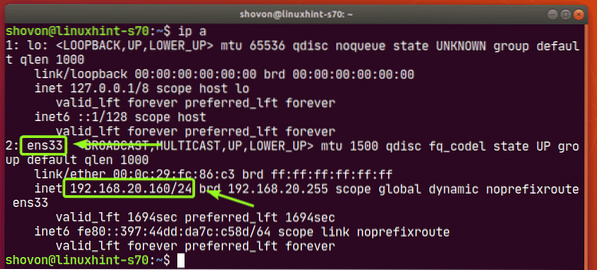
Вы можете найти маршрут по умолчанию с помощью следующей команды:
$ ip route showКак видите, маршрут по умолчанию 192.168.20.2.

Конечно, эта информация об IP будет для вас другой. Поэтому не забудьте изменить их по мере необходимости.
Ubuntu 18.04 Рабочий стол LTS использует Network Manager для управления сетевыми интерфейсами. Итак, если вы хотите настроить Ubuntu 18.04 Рабочий стол LTS в качестве сервера кеширования пакетов Ubuntu, затем прочтите статью Настройка статического IP-адреса в CentOS 8, чтобы настроить статический IP-адрес.
Ubuntu 18.04 LTS-сервер по умолчанию использует Netplan для управления сетевыми интерфейсами. Итак, если вы хотите настроить Ubuntu 18.04 LTS-сервер в качестве сервера кеширования пакетов Ubuntu, затем прочтите Настройка статического IP-адреса с помощью Netplan раздел статьи Установка Netplan на Ubuntu для настройки статического IP-адреса.
Установка Apt-Cacher-Ng:
Apt-Cacher-Ng доступен в официальном репозитории пакетов Ubuntu 18.04 LTS. Итак, установить легко.
Сначала обновите кеш репозитория пакетов APT с помощью следующей команды:
$ sudo подходящее обновление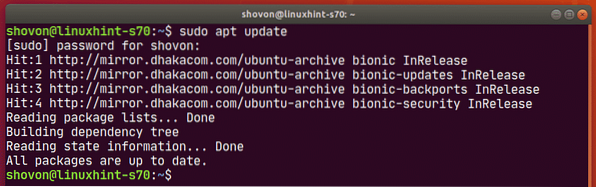
Теперь установите Apt-Cacher-Ng с помощью следующей команды:
$ sudo apt install apt-cacher-ng
Apt-Cacher-Ng должен быть установлен.
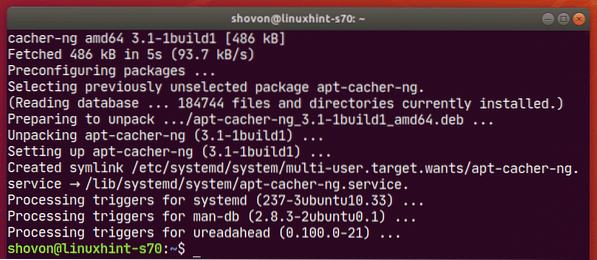
Теперь проверьте статус apt-cacher-ng обслуживание следующим образом:
$ sudo systemctl status apt-cacher-ng
apt-cacher-ng услуга активный (работает) как вы можете видеть на скриншоте ниже. Это также включено (автоматически запускается при запуске системы). Итак, это хорошо.
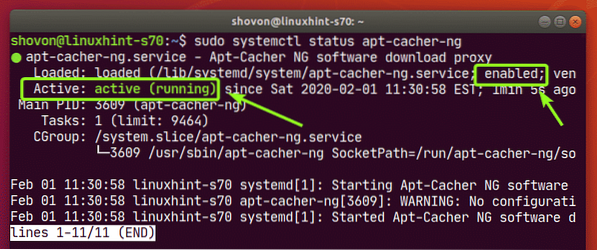
Для кэширования пакетов Ubuntu дальнейшая настройка Apt-Cacher-Ng не требуется. Теперь вы можете настроить другие машины Ubuntu в сети для использования кеш-сервера пакетов Apt-Cacher-Ng.
Настройка диспетчера пакетов Ubuntu с прокси:
Теперь на другом компьютере Ubuntu в сети создайте новый файл / etc / apt / apt.conf.d / 02proxy следующим образом:
$ sudo nano / и т. д. / apt / apt.conf.d / 02proxy
Теперь введите следующую строку и сохраните файл, нажав
Получить: http: Proxy «http: //192.168.20.160: 3142 ";
Обязательно измените IP-адрес на IP-адрес вашего кеш-сервера Apt-Cacher-Ng.
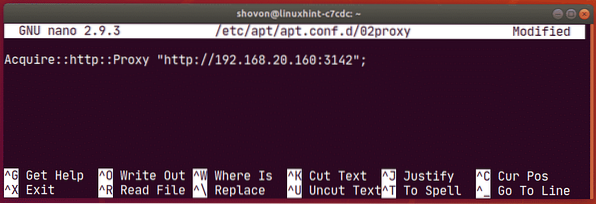
Теперь обновите кеш репозитория пакетов APT с помощью следующей команды:
$ sudo подходящее обновление
Кеш репозитория пакетов APT должен обновляться без проблем.
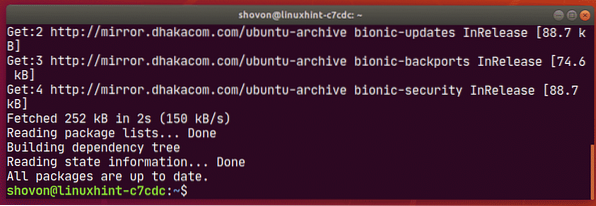
Теперь попробуем установить Filezilla из официального репозитория пакетов Ubuntu.
$ sudo apt install filezilla
Нажмите Y а затем нажмите
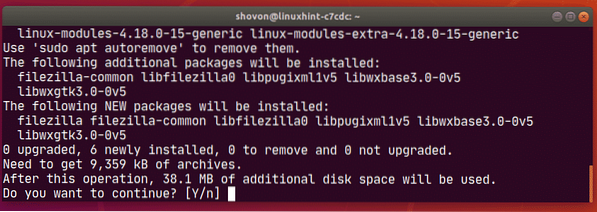
Filezilla и все пакеты зависимостей должны быть загружены и установлены без каких-либо проблем.
Как видите, загрузка 9359 КБ пакетов заняла около 18 секунд.
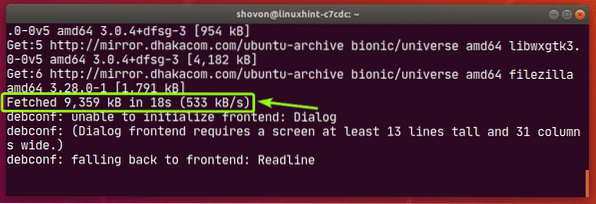
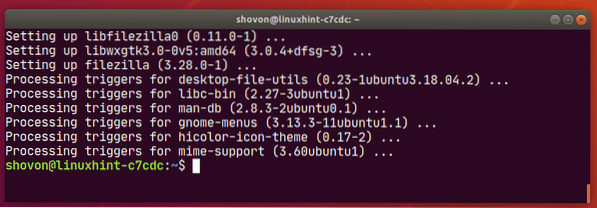
Теперь давайте настроим другую машину Ubuntu в сети для использования сервера кеширования пакетов. Процесс такой же, как и раньше.
Создать новый файл / etc / apt / apt.conf.d / 02proxy следующим образом:
$ sudo nano / и т. д. / apt / apt.conf.d / 02proxy
Введите следующую строку и сохраните файл.
Получить: http: Proxy «http: //192.168.20.160: 3142 ";
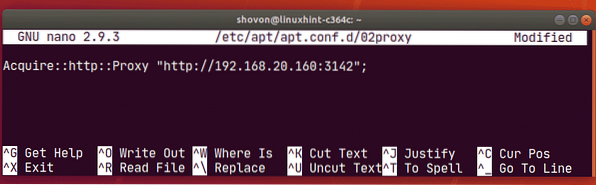
Теперь обновите кеш репозитория пакетов APT следующим образом:
$ sudo подходящее обновление
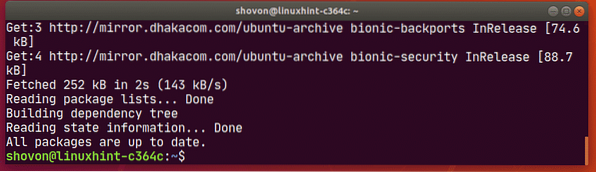
Теперь попробуем установить Filezilla снова из официального репозитория пакетов Ubuntu.
$ sudo apt install filezilla
Нажмите Y а затем нажмите
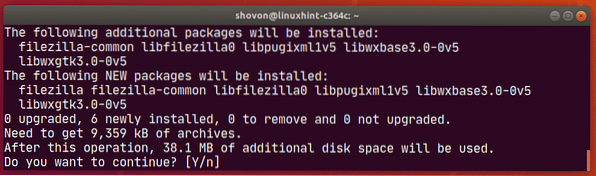
Filezilla и все пакеты зависимостей должны быть загружены и установлены.
Как видите, загрузка тех же пакетов, которые я скачал ранее, заняла меньше секунды. Итак, кеш-сервер работает очень хорошо.
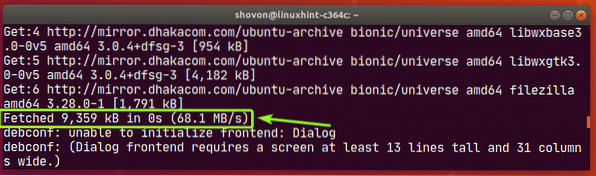
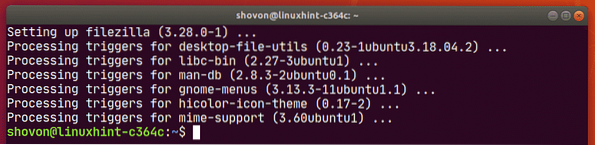
В первый раз, когда APT попытался загрузить пакеты, сервер кеширования пакетов загрузил пакеты из Интернета, отправил их на компьютер Ubuntu, который их запросил, и кэшировал их.
Когда другая машина Ubuntu запросила те же пакеты, сервер кеширования пакетов отправляет машине Ubuntu кэшированную версию этого пакета. Серверу кеширования не нужно было повторно загружать те же пакеты, поскольку они уже кэшированы. Вот почему скорость загрузки увеличилась, и он почти мгновенно загружал пакеты.
Проверка статуса Apt-Cacher-Ng:
Вы можете посетить страницу отчета Apt-Cacher-Ng http: // 192.168.20.160: 3142 / acng-report.html, чтобы увидеть статус кеширования пакетов Apt-Cacher-Ng.
Зайдя на страницу, нажмите Данные подсчета.
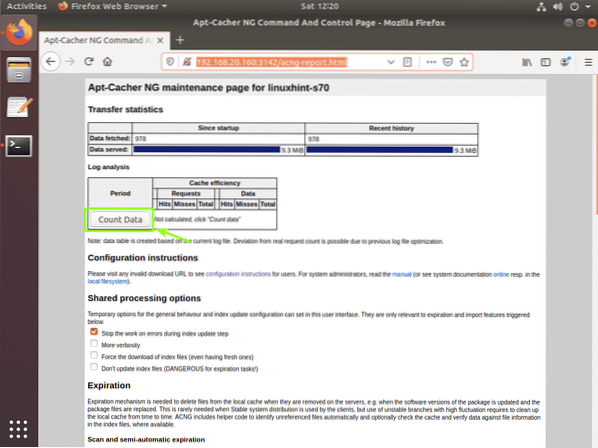
Как видите, страница статуса Apt-Cacher-Ng красиво показывает статус загрузки и кеширования пакета в табличном формате.
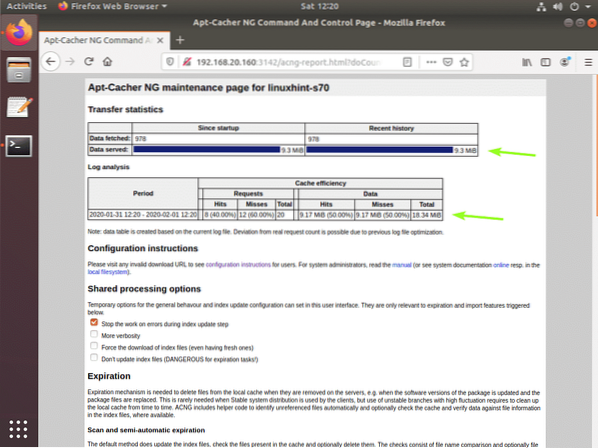
Итак, вот как вы настраиваете Ubuntu 18.04 LTS-сервер или рабочий стол в качестве сервера кеширования пакетов Ubuntu. Спасибо, что прочитали эту статью.
 Phenquestions
Phenquestions


